相信已经很少有人用光驱来安装操作系统了,把U盘或移动硬盘制作成系统安装启动盘即可进行操作系统安装。MS酋长之前已经陆续介绍了大量的Win10系统U盘安装盘制作工具,包括:微软官方的......
如何彻底去除Win10快速访问
微软在Windows10中开始引入的“快速访问”设计虽然能方便我们的日常操作,但如果是多人共用的电脑,“快速访问”就会泄露个人隐私。为此已经与大家分享过《让点击Win10“文件资源管理器”图标打开“此电脑”而不是“快速访问” 》和《保护隐私,让Win10“快速访问”不显示最近使用的文件和常用文件夹》两个技巧。但是“快速访问”依然会显示在文件资源管理器窗口的左侧导航空格中。如图:
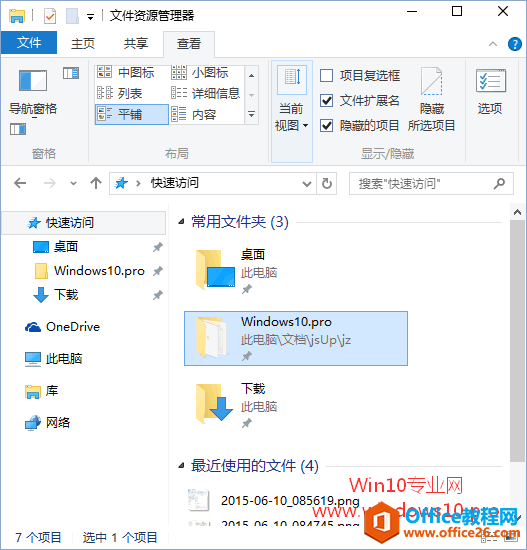
既然此时“快速访问”已经不再有用了,那么我们能不能干脆把它干掉,让它消失呢?当然可以了,只需修改注册表即可,方法如下:
注意:你做如下的操作之前,需要确保你已经设置了点击Win10文件资源管理器图标打开的是“此电脑”而不是“快速访问” ,否则会出现点击文件资源管理器图标会出现“Explorer.EXE。Windows找不到文件“。请确定文件名是否正确后,再试一次。”错误提示窗口。如图:
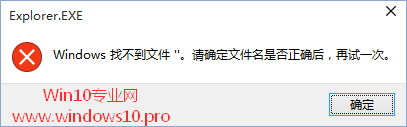
下面开始详解操作方法:
打开注册表编辑器(Win10打开注册表编辑器的方法),定位至(快速定位到注册表编辑器某一项的技巧):
HKEY_CLASSES_ROOT\CLSID\{679f85cb-0220-4080-b29b-5540cc05aab6}\ShellFolder
PS:建议修改前备份注册表(备份注册表的方法)
然后在ShellFolder项上点击右键,选择“权限”。如图:
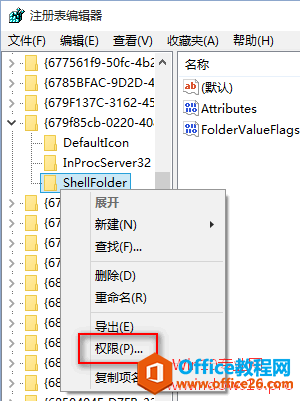
这时会打开“ShellFolder的权限”窗口。如图:
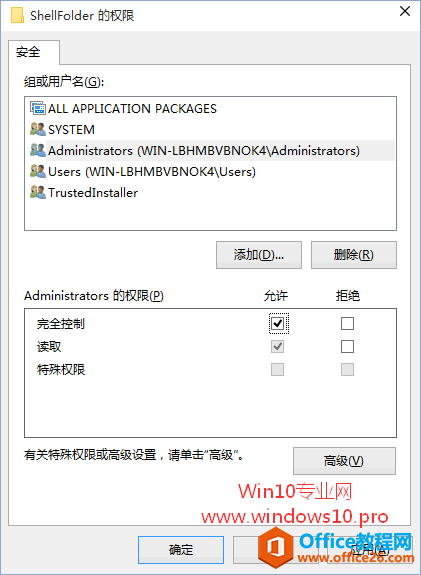
我们需要把Administrators组的权限修改为“完全控制”,但是不能直接打勾 - 应用来修改,否则会弹出“Windows安全”警告框,提示“无法保存对ShellFolder权限所作的更改。拒绝访问。” 点击查看正确的更改注册表项权限的方法。
把权限更改为“完全控制”之后,我们把右侧窗口中的Attributes值的数值数据由a0100000修改为a0600000。然后关闭注册表编辑器,注销系统或重启Windows资源管理器(重启Windows资源管理器方法参见《Win10桌面图标不见了怎么办》一文),然后你再打开文件资源管理器窗口就会发现左侧导航窗格中已经不见了“快速访问”的踪影。如图:
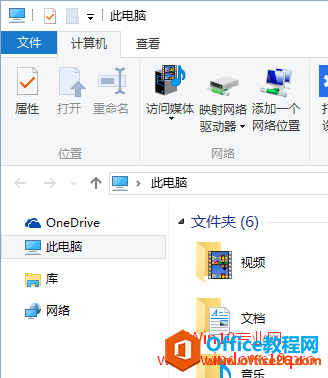
以后想要恢复的话,只需把Attributes值的数值数据由a0600000改回a0100000即可
相关文章
- 详细阅读
-
如何为Win10家庭版开启组策略编辑器功能详细阅读

经常访问Win10专业网的朋友在看到需要编辑组策略的文章时,会发现,每一个教程都提供了两种方法:方法一是配置组策略;方法二是修改注册表。而两种方法的效果则是相同的。之所以这样,......
2022-04-19 316 组策略编辑器
-
Win10下如何使用DISM命令修复Windows映像详细阅读

DISM工具是一个部署映像服务和管理工具,已经陆续分享了一些DISM工具应用技巧。实际上使用DISM工具还可以修复损坏的Windows映像,下面我们来看一下微软官方的使用DISM工具修复Windows映像教程:......
2022-04-19 55 DISM命令 修复Windows映像
- 详细阅读
- 详细阅读



